MBR2GPTは、ディスクをマスター ブート レコード (MBR) から GUID パーティション テーブル (GPT) へディスクのデータを変更または削除することなく、パーティション スタイルを変更できます。このツールは、高度な Windows 回復モードと完全な Windows 11/10 オペレーティング システム (OS) の両方から使用できます。/allowFullOSオプション。
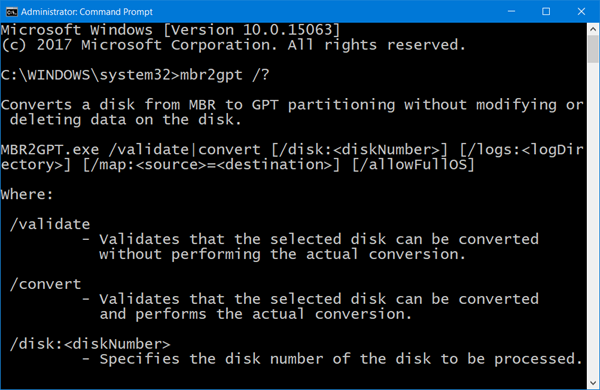
このツールを使用すると、MBR2GPT の失敗や権限または特権の問題に関連するエラー メッセージがシステムによって生成される場合、この投稿が問題を解決するのに役立ちます。
完全なエラー メッセージは次のとおりです。
Enableprivilege: AdjusttokenPrivileges が失敗しました (エラー:0x514)
エラー: バックアップ/復元権限を有効にできませんでした
昇格した特権を持つプロセスで実行していることを確認してください
MBR2GPT がバックアップ/復元権限を有効にできませんでした
このエラーは、コマンドが実行されていないか、実行するための十分な権限がないことを明確に示しています。 OS のシステム ファイルを変更するコマンドには管理者権限が必要です。したがって、解決策は非常に簡単です。
1] 管理者アカウントでサインインします
まず、通常のアカウントではなく、管理者アカウントでサインインしていることを確認してください。 Microsoft に接続されたアカウントまたはローカル管理者アカウントを使用できます。それは問題ではありません。
2] UACを一時的に無効にする
次に、コマンドの実行が完了するまで UAC を無効にします。ユーザー アカウント制御 (UAC)これは、システム ファイルを変更しようとするプログラムに実際に管理者権限があることを確認するテクノロジーおよびセキュリティ機能です。
3] システムの復元を一時的に無効にする
三番目、システムの復元を無効にする。パーティション スタイルを変更するので、古いシステムに属するものをすべて削除することが重要です。ユーザーファイルは変更されませんが、これらを削除することをお勧めします。
4] 昇格した特権で CMD または PowerShell を実行します
最後に、管理者特権でコマンド プロンプトまたは PowerShell を開きます。その後、MBR2GPT ツールを実行して適切な変換を行うことができます。これを投稿してください。管理上の問題による制限によって停止されるべきではありません。
PS: MBR2GPT ディスク レイアウトの検証に失敗した、OS パーティションが見つからない、システム以外のディスクが見つからない、新しいブート ファイルをインストールできない、EFI システム パーティション用のスペースが見つからないというエラーが発生した場合は、この投稿を参照してください。
MBR2GPTが機能しないのはなぜですか?
このエラーの原因はさまざまである可能性があります。たとえば、管理者アカウントにサインインしていない場合は、このユーティリティを使用できません。場合によっては、システムの復元ポイントでも同じ問題が発生することがあります。最後に、昇格された権限でコマンド プロンプトまたは PowerPoint を使用して、このツールを実行できます。
Windows で MBR2GPT を使用するにはどうすればよいですか?
Windows 11/10 コンピューターで MBR2GPT を使用するには、Windows\System32 でファイルを見つける必要があります。これはコマンドライン ツールであるため、管理者権限で CMD または PowerPoint を開く必要があります。次に、System32 フォルダーに移動して、それに応じて実行します。
この投稿が、Windows 11/10 で特権の問題を発生させることなく MBR2GPT コマンドを実行するのに役立つことを願っています。






![Edge または Chrome で固定されたタブの固定が解除される [修正]](https://rele.work/tech/hayato/wp-content/uploads/2024/08/Pinned-tabs-getting-unpinned-Edge-Chrome.png)